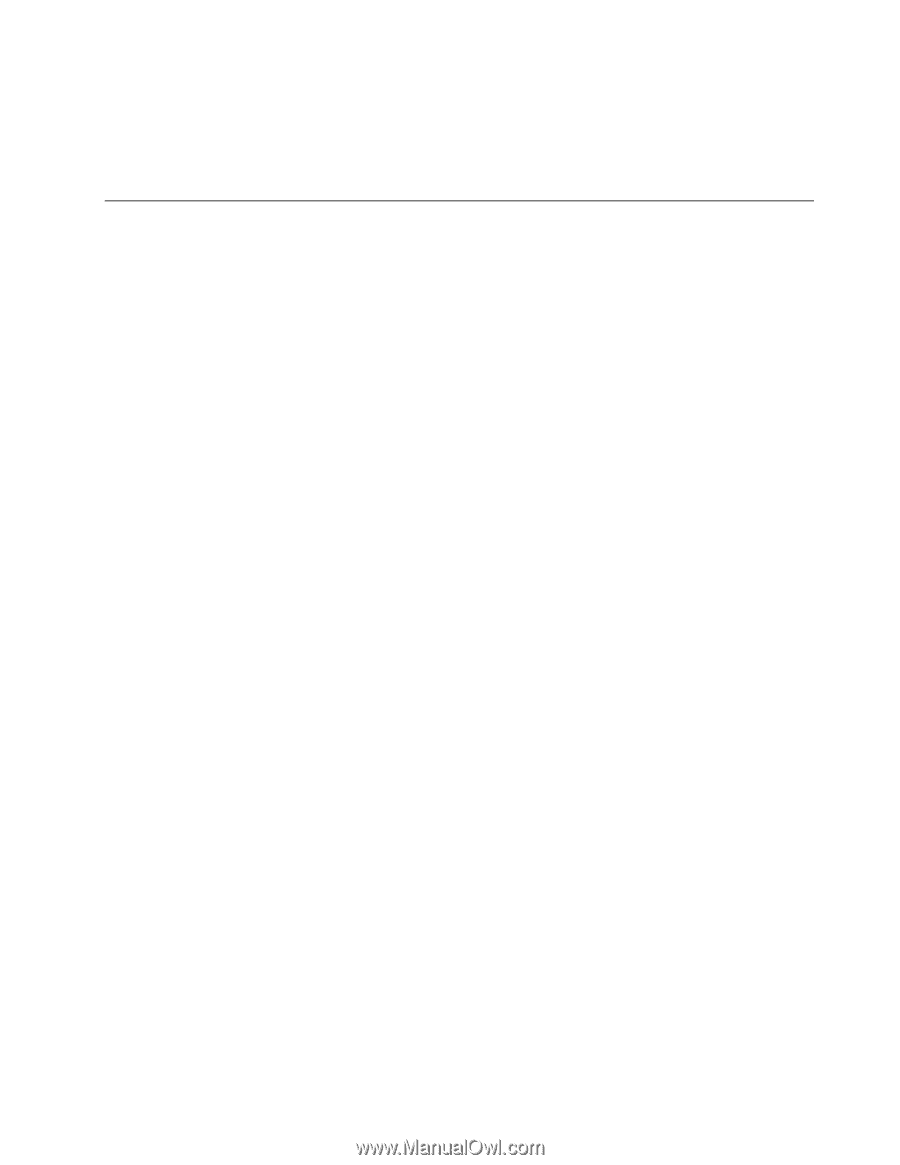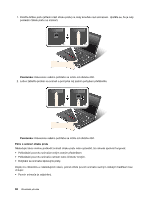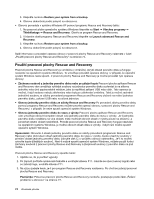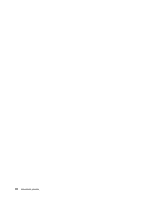Lenovo ThinkPad Edge E420 (Czech) User Guide - Page 91
Provádění operací zálohování a obnovy, Provedení operace zálohy, Rescue and Recovery.
 |
View all Lenovo ThinkPad Edge E420 manuals
Add to My Manuals
Save this manual to your list of manuals |
Page 91 highlights
3. Vyberte optickou jednotku se zaváděcím diskem jako zaváděcí zařízení a stiskněte klávesu Enter. Po chvíli se otevře pracovní plocha Rescue and Recovery. 4. V nabídce Rescue and Recovery klepněte na Obnova systému. 5. Postupujte podle pokynů na obrazovce. Na výzvu vložte odpovídající disk Product Recovery. Provádění operací zálohování a obnovy Program Rescue and Recovery umožňuje zálohovat celý obsah jednotky pevného disku včetně operačního systému, datových souborů, programů a vlastního nastavení. Můžete určit, kam program Rescue and Recovery zálohu uloží: • Na chráněnou oblast vašeho pevného disku • Na druhou jednotku pevného disku, pokud je v počítači nainstalována • Na připojený externí disk USB • Na síťovou jednotku • Na zapisovatelné disky (pro tuto možnost je potřeba optická mechanika umožňující zápis) Po vytvoření zálohy jednotky pevného disku můžete obnovit celý obsah jednotky pevného disku, pouze vybrané soubory nebo pouze operační systém Windows a aplikace. Provedení operace zálohy Tato část obsahuje pokyny pro provedení operace zálohy pomocí programu Rescue and Recovery v různých operačních systémech. • Zálohu provedete v systému Windows 7 pomocí programu Rescue and Recovery takto: 1. Na pracovní ploše operačního systému Windows klepněte na Start ➙ Všechny programy ➙ Lenovo ThinkVantage Tools ➙ Vylepšené možnosti zálohování a obnovy. Otevře se program Rescue and Recovery. 2. V hlavním okně programu Rescue and Recovery klepněte na Launch advanced Rescue and Recovery. 3. Klepněte na Back up your hard drive a vyberte možnosti operace zálohování. Zálohování poté dokončete podle pokynů na obrazovce. • Zálohu provedete v systému Windows XP pomocí programu Rescue and Recovery takto: 1. Na pracovní ploše operačního systému Windows klepněte na Start ➙ Všechny programy ➙ ThinkVantage ➙ Rescue and Recovery. Otevře se program Rescue and Recovery. 2. V hlavním okně programu Rescue and Recovery klepněte na Launch advanced Rescue and Recovery ➙ Back up your hard drive a vyberte možnosti operace zálohování. 3. Operaci zálohování dokončete podle pokynů na obrazovce. Provedení operace obnovy Tato část obsahuje pokyny pro provedení operace obnovy pomocí programu Rescue and Recovery v různých operačních systémech. • Obnovu provedete v systému Windows 7 pomocí programu Rescue and Recovery takto: 1. Na pracovní ploše operačního systému Windows klepněte na Start ➙ Všechny programy ➙ Lenovo ThinkVantage Tools ➙ Vylepšené možnosti zálohování a obnovy. Otevře se program Rescue and Recovery. 2. V hlavním okně programu Rescue and Recovery klepněte na Launch advanced Rescue and Recovery. Kapitola 5. Obnova - přehled 73